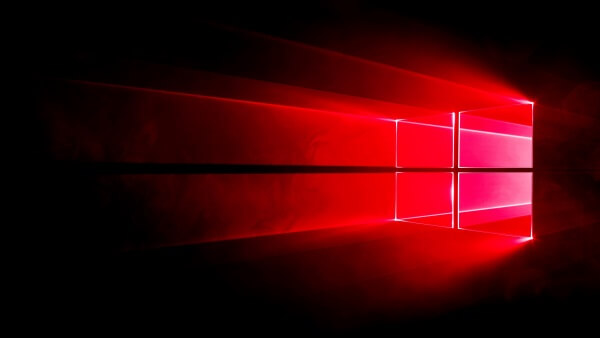 Jika Anda menggunakan Windows 10 Insider Preview (sebelumnya dikenal sebagai Technical Preview) di komputer Anda, ini adalah berita baik untuk Anda. Microsoft telah merilis update baru Windows 10 build 11099 untuk umum yang datang dengan banyak peningkatan dan perbaikan bug. Ini adalah rilis Windows 10 Insider Preview kedua setelah Update November build 10586 (Threshold 2). Build baru kali ini datang melalui pengembangan cabang baru “RS1” (Redstone 1).
Jika Anda menggunakan Windows 10 Insider Preview (sebelumnya dikenal sebagai Technical Preview) di komputer Anda, ini adalah berita baik untuk Anda. Microsoft telah merilis update baru Windows 10 build 11099 untuk umum yang datang dengan banyak peningkatan dan perbaikan bug. Ini adalah rilis Windows 10 Insider Preview kedua setelah Update November build 10586 (Threshold 2). Build baru kali ini datang melalui pengembangan cabang baru “RS1” (Redstone 1).
Build ini tidak mengandung perubahan nyata yang besar atau fitur eksklusif melainkan difokuskan pada perbaikan bug dan perbaikan umum. Fokus utama dari build ini adalah pada perbaikan struktural untuk OneCore yang merupakan shared core Windows lintas perangkat.
Baca: Windows 10 Preview Builds Changelog dan History
Apa yang diperbaiki:
- [Fixed] Saat menyalin (copy), menghapus (delete) atau memindahkan file tidak ada kotak dilog kemjuan ditampilkan pada build sebelumnya.
Masalah yang diketahui:
- Log on untuk perangkat yang menggunakan Citrix XenDesktop mungkin rusak. Jika Anda menggunakan XenDesktop, Anda harus melewatkan build ini dengan pindah ke modus update Slow ring.
- Aplikasi yang bergantung pada Adobe Flash mungkin macet setelah peluncuran. Ini akan mempengaruhi beberapa versi Skype, QQ, WeChat, dll tetapi tidak mempengaruhi Microsoft Edge atau Internet Explorer.
- Dengan build ini, default untuk beberapa aplikasi akan di-reset. Musik & Video akan default ke Windows Media Player. Ini dapat dikonfigurasi melalui Cortana atau Search dan carilah “Choose default apps by file type” untuk membuka halaman pengaturan yang sesuai.
CARA INSTAL:
Build baru ini tersedia untuk di-download melalui Windows Update, ini akan secara otomatis diunduh dan diinstal di semua komputer yang menjalankan Windows 10 Insider Preview segera.
Jika Anda ingin secara manual men-download dan menginstal build baru secepat mungkin, Anda dapat melakukannya menggunakan langkah-langkah sederhana berikut:
- Buka app Settings dari Start Menu.
- Klik pada ikon Update and security.
- Setelah Anda membuka Windows Update, itu akan secara otomatis mulai memeriksa build baru. Jika tidak Anda dapat klik pada tombol “Check for updates”.
- Klik pada tombol “Download now” untuk mulai men-download update build terbaru dari Windows 10.
Setelah men-download, komputer Anda akan secara otomatis restart untuk menginstal pembaruan yang baru. Ukuran download lumayan besar, sekitar 2 atau 3 GB, tergantung pada arsitektur komputer (32-bit atau 64-bit) dan bahasa sistem.
Sekian.